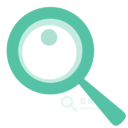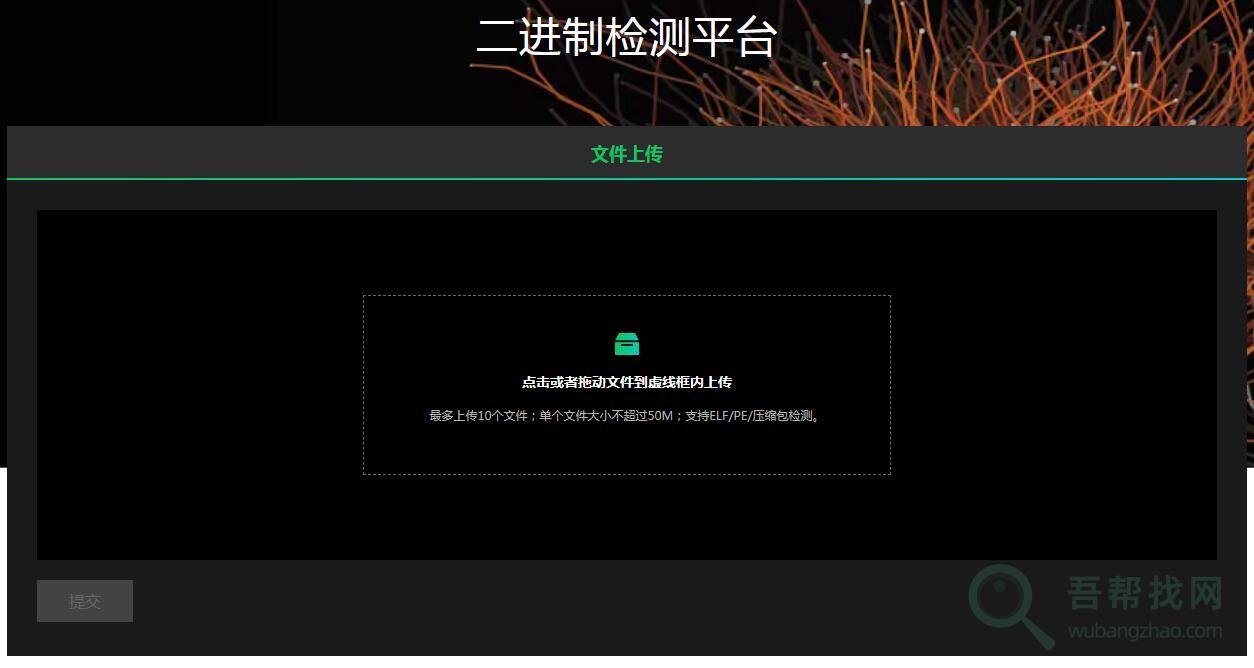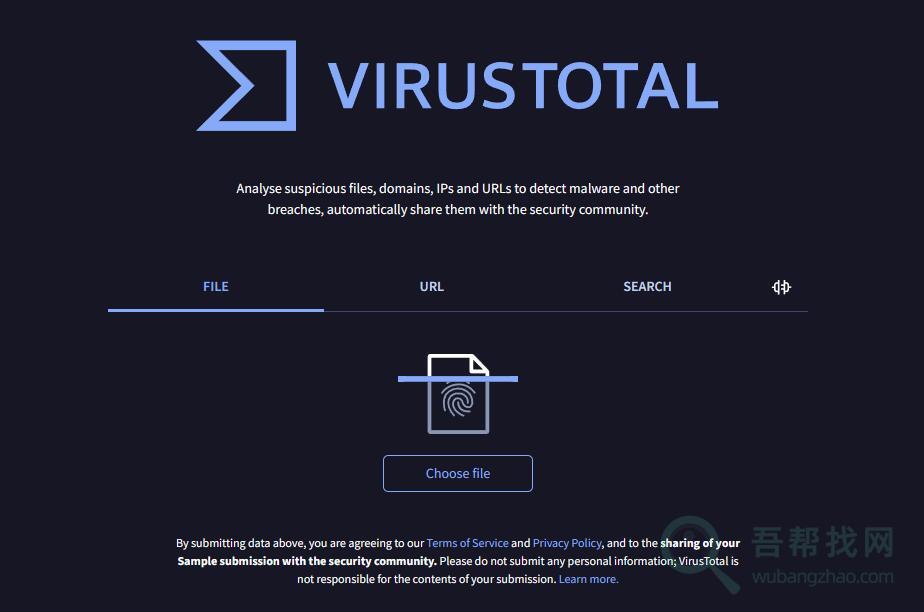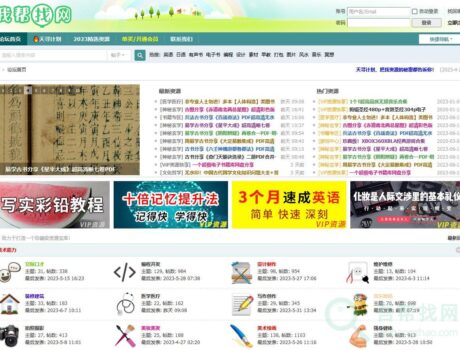USB闪存驱动器帮助我们将文件传输到台式机和笔记本电脑,或与他人共享文件。它们使生活更轻松,但如果闪存驱动器感染了病毒,您不仅会丢失驱动器上的数据,还可能危及驱动器插入的任何计算机的安全性。NTFS 驱动器保护可以帮助保护您的可移动驱动器,防止恶意软件创建其所需的 autorun.inf 文件
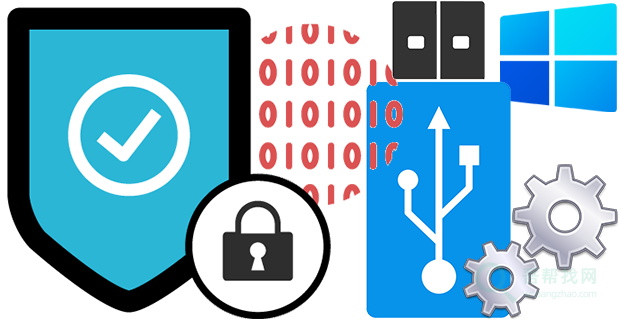
使用教程
要启动保护,请执行以下操作:
注意:要使用“NTFS 驱动器保护”,您的可移动驱动器的文件系统必须是 NTFS!
1. 运行 NTFS 驱动器保护并选择您的驱动器(在“目标驱动器”下)
2.如果要创建不受保护的文件夹,请勾选“创建不受保护的文件夹”复选框并键入所需的文件夹名称。您可以通过键入文件夹名称并使用“添加到列表”按钮(加号 (+) 图标)一次添加多个文件夹。它会将名称添加到列表中,单击“开始保护”按钮后,将自动创建列出的未受保护的文件夹。
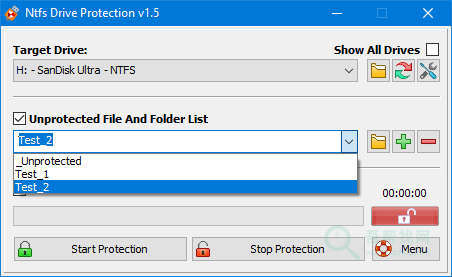
3. 单击“开始保护”按钮并等待其完成。此过程的长度因驱动程序、文件、驱动器容量、驱动器速度和访问速度(例如 USB 2.0 、3.0)的数量而异
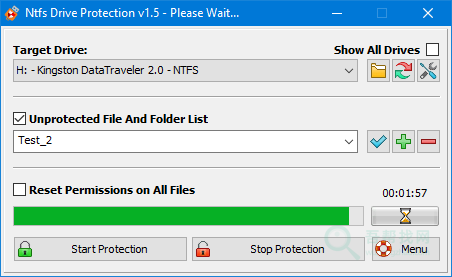
启动保护后,您可以访问可移动驱动器的文件和文件夹,但不能更改它们,也不能创建任何新文件或文件夹。如果该过程完成且没有错误,则会显示一个成功消息框。
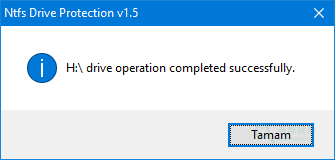
现在,您的可移动驱动器受到保护,状态指示灯(位于进度条的右侧)将在绿色背景上显示白色“锁定”挂锁。
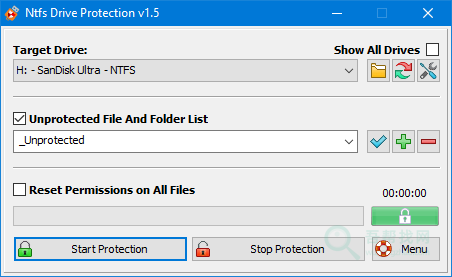
要停止保护:
1. 运行 NTFS 驱动器保护并选择您的驱动器(在“目标驱动器”下)
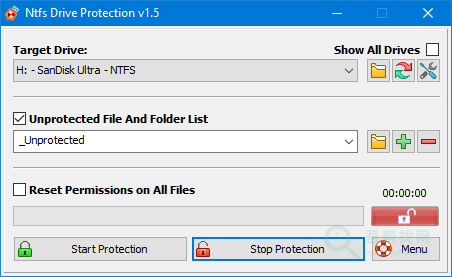
2. 单击“停止保护”按钮并等待其完成。该过程完成后,进度条右侧的状态指示灯将在红色背景上显示一个白色的“解锁”挂锁。
拖放功能
拖放功能简化了文件和文件夹的开始 – 停止保护,例如,您想向受保护的文件夹添加某些内容,只需将其拖放到“停止保护”按钮上,文件/文件夹权限将更改。
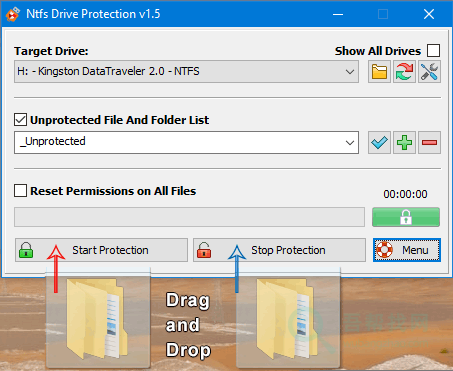
a) 拖动“开始保护”按钮上的任何文件或文件夹将自动撤销写入权限
b) 拖动“停止保护”按钮上的任何文件或文件夹将自动将权限更改为写保护
当驱动器状态为受保护时,您也可以在框中输入文件夹/文件路径,然后使用“应用于驱动器”按钮(蓝色勾号图标)取消保护。
网站地址
为什么要使用 NTFS 驱动器保护:
- 1.它是便携式免费软件(无需安装)
- 2.它可以保护您的数据免受病毒、间谍软件和其他恶意软件的侵害(它旨在保护您的 USB 驱动器并防止其传播病毒)
- 3.它非常易于使用!